Bật hoặc tắt JavaScript trong Safari cho iPhone và iPad

Hướng dẫn đầy đủ về cách bật hoặc tắt JavaScript trong trình duyệt web Safari cho Apple iPhone và iPad. Tìm hiểu cách cải thiện trải nghiệm duyệt web của bạn.

Trong trường hợp iPhone của bạn xuất hiện một cửa sổ bật lên, có nội dung ' SIM của bạn đã gửi tin nhắn văn bản ' và bạn không biết tại sao điều này lại xảy ra, thì bạn đã đến đúng nơi. Trong hướng dẫn này, chúng tôi sẽ hướng dẫn bạn phải làm gì khi nhận được thông báo này trên iPhone của mình.
Tại sao SIM của tôi lại gửi được tin nhắn văn bản?
Thẻ SIM của bạn đã gửi một tin nhắn văn bản vì nó đang cố gắng kết nối với mạng của nhà cung cấp dịch vụ của bạn. Trong trường hợp iPhone của bạn cần được cập nhật, nó sẽ cố gắng gửi một tin nhắn đến mạng của bạn. Nếu nó bị kẹt trong một vòng lặp, người dùng sẽ nhận được cửa sổ bật lên này.
Tuy nhiên, nó có thể được khắc phục bằng bất kỳ giải pháp nào sau đây.
Phải đọc: 7 mẹo để quay video iPhone như một người chuyên nghiệp
Khắc phục 1: Kiểm tra cập nhật cài đặt nhà cung cấp dịch vụ từ nhà cung cấp dịch vụ
Nếu nhà cung cấp dịch vụ nhà cung cấp dịch vụ phát hành bản cập nhật để cải thiện khả năng kết nối mạng của iPhone và cũng có bản cập nhật của Apple thì thẻ SIM sẽ phải gửi tin nhắn văn bản để tự cập nhật. Để xem liệu bản cập nhật có khả dụng hay không:

Nếu có bản cập nhật, bạn sẽ thấy cửa sổ bật lên Cập nhật cài đặt nhà cung cấp dịch vụ di động.
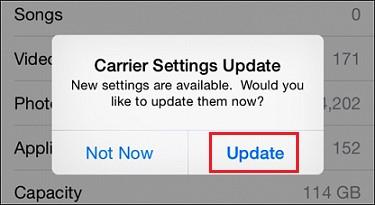
Tuy nhiên, trong trường hợp, cửa sổ bật lên không xuất hiện sau 30 giây, điều đó có nghĩa là bản cập nhật không khả dụng.
Phải đọc: Cách theo dõi chiếc điện thoại Android và iPhone bị mất của bạn
Khắc phục 2: Đặt lại cài đặt mạng
Đặt lại Cài đặt Mạng trên iPhone sẽ đặt lại điện thoại về cài đặt gốc. Thao tác này sẽ đặt lại điện thoại về các giá trị mặc định.
Khi bạn đặt lại cài đặt mạng trên iPhone của mình, tất cả cài đặt Mạng di động, Bluetooth, Wi-Fi và VPN trên iPhone của bạn sẽ đặt lại về giá trị mặc định. Trước khi thực hiện bước này, hãy nhớ ghi lại thông tin đăng nhập của mình như tên Wi-Fi, mật khẩu, v.v. Điều này sẽ khắc phục sự cố trên iPhone của bạn.
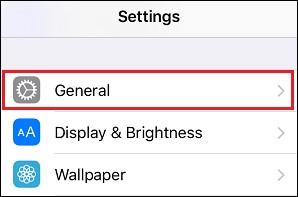
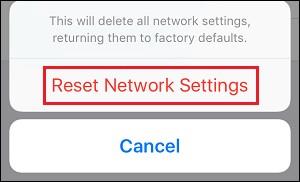
Khắc phục 3: TẮT và BẬT iPhone của bạn
Đôi khi khi cài đặt nhà cung cấp dịch vụ được cập nhật, chúng tôi không khởi động lại iPhone và thẻ SIM có thể bị kẹt trong một vòng lặp. Do đó, SIM sẽ cố gắng nhắn tin cho nhà cung cấp dịch vụ không dây của bạn.
TẮT iPhone và BẬT lại nó có thể khởi động lại và dừng vòng lặp này.
Để TẮT nó:
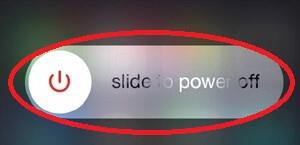
Phải đọc: Bộ nhớ iPhone đầy? 5 cách để giải phóng dung lượng trong iPhone
Khắc phục 4: Tháo thẻ SIM và lắp lại
Việc rút và lắp lại thẻ SIM sẽ giúp thẻ bắt đầu lại và cho phép thẻ kết nối lại với mạng. Để tháo thẻ SIM của bạn, hãy làm theo các bước dưới đây:
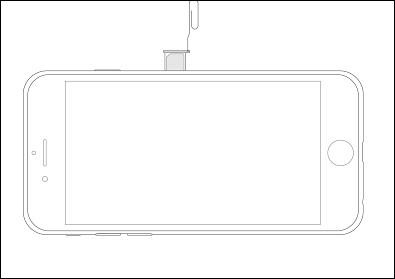
Khắc phục 5: Liên hệ với nhà cung cấp mạng di động không dây
Sau khi thực hiện tất cả các bước trên, nếu bạn vẫn nhận được cửa sổ bật lên 'SIM của bạn đã gửi tin nhắn văn bản' thì đây phải là lỗi mà chỉ nhà cung cấp dịch vụ không dây của bạn mới có thể giải quyết được. Bạn có thể liên hệ với Nhà cung cấp mạng di động không dây của mình.
Đọc tiếp: Cách đặt mật khẩu trong ứng dụng ghi chú trên iPhone
Đó là tất cả mọi người! Bây giờ bạn sẽ có thể sửa thông báo 'SIM của bạn đã gửi tin nhắn văn bản' trên iPhone của bạn. Trong trường hợp bạn gặp sự cố với bất kỳ bản sửa lỗi nào trong số này, vui lòng chia sẻ vấn đề của bạn trong phần nhận xét và chúng tôi sẽ liên hệ lại với bạn.
Hướng dẫn đầy đủ về cách bật hoặc tắt JavaScript trong trình duyệt web Safari cho Apple iPhone và iPad. Tìm hiểu cách cải thiện trải nghiệm duyệt web của bạn.
Tìm hiểu cách tùy chỉnh chế độ StandBy trên màn hình khóa của iPhone trong iOS 17. Dễ dàng chỉnh sửa và sắp xếp lại các thành phần để tạo trang tổng quan được cá nhân hóa.
Làm cho việc đọc dễ dàng hơn trên Safari và tăng kích thước; heres như thế nào.
Nếu Dropbox không thể tìm và tải ảnh mới lên từ iPhone của bạn, hãy đảm bảo rằng bạn đang chạy phiên bản ứng dụng iOS và Dropbox mới nhất.
Tìm hiểu cách sử dụng Apple pay từ iPhone hoặc thiết bị iOS khác của bạn với hướng dẫn từng bước này.
Các bước chi tiết về cách tháo thẻ SIM khỏi Apple iPhone 6.
Tùy chọn Restrictions đã đi đâu trên Apple iPhone và iPad sau khi cập nhật iOS 12?
Bạn đang thắc mắc tại sao biểu tượng pin trên Apple iPhone hoặc iPad của bạn lại chuyển sang màu vàng? Bài đăng này sẽ cung cấp cho bạn một số câu trả lời.
Định cấu hình VPN trên điện thoại của bạn là một cách tuyệt vời để đảm bảo rằng hoạt động duyệt web của bạn vẫn ở chế độ riêng tư với nhà cung cấp dữ liệu di động của bạn. Tuy nhiên, tại một số thời điểm,
Danh sách liên hệ trên điện thoại của bạn rất tốt trong việc cho bạn biết ai đang gọi cho bạn. Tuy nhiên, đôi khi bạn nhận được cuộc gọi từ một người nào đó có "Không có ID người gọi". Hầu hết








